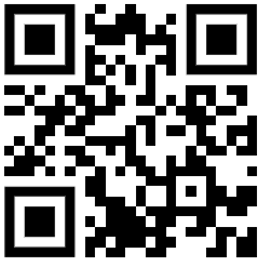...
- Connect your Internet cable to port 1, and local network devices to other ports;
- Set your computer IP configuration to automatic (DHCP);
- Wireless access point mode is enabled by default;
- Connect your direct input power jack if not using POE, to start up the device;
- The device will boot up and after a short beep Wireless network will be available for connecting;
- Open network connections on your PC, mobile phone, or other device and search for MikroTik wireless network, and connect to it;
- Once connected to the wireless network, open http://192.168.88.1 in your web browser to start configuration, since there is no password by default, you will be logged in automatically (or, for some models, check user and wireless passwords on the sticker);
- We recommend clicking the "Check for updates" button and updating your RouterOS software to the latest version to ensure the best performance and stability;
- For a manual update of the device, visit the products page at https://mikrotik.com/products to find your product. The required packages are accessible under the "Support&Downloads" menu;
- Choose your country, to apply country regulation settings, and set up your password on the screen that loads;
- Set up your wireless network password in the left field;
- Set up your router password in the bottom field.
...
- Свържете вашия интернет кабел към порт 1, а локалните мрежови устройства към други портове;
- Задайте IP конфигурацията на вашия компютър на автоматична (DHCP);
- Режимът на точка за безжичен достъп е активиран по подразбиране;
- Свържете жака за директно захранване, ако не използвате POE, за да стартирате устройството;
- Устройството ще се стартира и след кратък звуков сигнал безжичната мрежа ще бъде достъпна за свързване;
- Отворете мрежови връзки на вашия компютър, мобилен телефон или друго устройство и потърсете безжична мрежа MikroTik и се свържете с нея;
- След като се свържете с безжичната мрежа, отворете http://192.168.88.1 във вашия уеб браузър, за да започнете конфигурацията, тъй като няма парола по подразбиране, ще влезете автоматично (или, за някои модели, проверете потребителските и безжичните пароли на стикера);
- Препоръчваме да щракнете върху бутона „Check_for_updates“ и да актуализирате софтуера на RouterOS до най-новата версия, за да осигурите най-добра производителност и стабилност;
- За ръчна актуализация на устройството посетете страницата с продукти на https://mikrotik.com/products, за да намерите вашия продукт. Необходимите пакети са достъпни в менюто "Support&Downloads";
- Изберете вашата държава, за да приложите настройките за регулиране на държавата и задайте паролата си на екрана, който се зарежда;
- Настройте паролата за вашата безжична мрежа в лявото поле;
- Задайте паролата на вашия рутер в долното поле.
...
- Připojte svůj internetový kabel k portu 1 a zařízení místní sítě k dalším portům;
- Nastavte konfiguraci IP počítače na automatickou (DHCP);
- Režim bezdrátového přístupového bodu je ve výchozím nastavení povolen;
- Připojte svůj přímý vstupní napájecí konektor, pokud nepoužíváte POE, pro spuštění zařízení;
- Zařízení se spustí a po krátkém pípnutí bude k dispozici bezdrátová síť pro připojení;
- Otevřete síťová připojení na vašem PC, mobilním telefonu nebo jiném zařízení a vyhledejte bezdrátovou síť MikroTik a připojte se k ní;
- Po připojení k bezdrátové síti otevřete http://192.168.88.1 ve svém webovém prohlížeči a zahajte konfiguraci, protože ve výchozím nastavení neexistuje žádné heslo, budete přihlášeni automaticky (nebo u některých modelů zkontrolujte uživatelské a bezdrátové heslo na štítku);
- Doporučujeme kliknout na tlačítko „Check_for_updates“ a aktualizovat software RouterOS na nejnovější verzi, abyste zajistili nejlepší výkon a stabilitu;
- Pro manuální aktualizaci zařízení navštivte stránku produktů na https://mikrotik.com/products, kde najdete svůj produkt. Požadované balíčky jsou dostupné v nabídce "Support&Downloads";
- Vyberte svou zemi, chcete-li použít nastavení regulace země, a na obrazovce, která se načte, nastavte heslo;
- V levém poli nastavte heslo bezdrátové sítě;
- Ve spodním poli nastavte heslo routeru.
...
- Tilslut dit internetkabel til port 1 og lokale netværksenheder til andre porte;
- Indstil din computers IP-konfiguration til automatisk (DHCP);
- Trådløst adgangspunktstilstand er aktiveret som standard;
- Tilslut dit direkte indgangsstrømstik, hvis du ikke bruger POE, for at starte enheden;
- Enheden starter op, og efter et kort bip vil det trådløse netværk være tilgængeligt for tilslutning;
- Åbn netværksforbindelser på din pc, mobiltelefon eller anden enhed, og søg efter MikroTik trådløst netværk og opret forbindelse til det;
- Når du er tilsluttet det trådløse netværk, skal du åbne http://192.168.88.1 i din webbrowser for at starte konfigurationen, da der ikke er nogen adgangskode som standard, vil du automatisk blive logget ind (eller, for nogle modeller, tjek bruger- og trådløs adgangskoder på mærkaten);
- Vi anbefaler, at du klikker på knappen "Check_for_updates" og opdaterer din RouterOS-software til den nyeste version for at sikre den bedste ydeevne og stabilitet;
- For en manuel opdatering af enheden, besøg produktsiden på https://mikrotik.com/products for at finde dit produkt. De nødvendige pakker er tilgængelige under menuen "Support&Downloads";
- Vælg dit land, for at anvende landereguleringsindstillinger, og indstil din adgangskode på skærmen, der indlæses;
- Indstil dit trådløse netværksadgangskode i venstre felt;
- Indstil din router-adgangskode i det nederste felt.
...
- Verbinden Sie Ihr Internetkabel mit Port 1 und lokale Netzwerkgeräte mit anderen Ports;
- Stellen Sie die IP-Konfiguration Ihres Computers auf automatisch (DHCP);
- Der Wireless Access Point-Modus ist standardmäßig aktiviert;
- Schließen Sie Ihre direkte Eingangsstrombuchse an, wenn Sie POE nicht verwenden, um das Gerät zu starten;
- Das Gerät fährt hoch und nach einem kurzen Piepton steht das drahtlose Netzwerk für die Verbindung zur Verfügung;
- Öffnen Sie Netzwerkverbindungen auf Ihrem PC, Mobiltelefon oder einem anderen Gerät, suchen Sie nach dem drahtlosen MikroTik-Netzwerk und stellen Sie eine Verbindung her;
- Sobald Sie mit dem drahtlosen Netzwerk verbunden sind, öffnen Sie http://192.168.88.1 in Ihrem Webbrowser, um die Konfiguration zu starten, da es standardmäßig kein Passwort gibt, werden Sie automatisch angemeldet (oder überprüfen Sie bei einigen Modellen die Benutzer- und Wireless-Passwörter auf dem Aufkleber);
- Wir empfehlen, auf die Schaltfläche „Check_for_updates“ zu klicken und Ihre RouterOS-Software auf die neueste Version zu aktualisieren, um die beste Leistung und Stabilität zu gewährleisten;
- Für ein manuelles Update des Geräts besuchen Sie die Produktseite unter https://mikrotik.com/products, um Ihr Produkt zu finden. Die erforderlichen Pakete sind im Menü "Support&Downloads" zugänglich;
- Wählen Sie Ihr Land aus, um die landesrechtlichen Einstellungen anzuwenden, und richten Sie Ihr Passwort auf dem Bildschirm ein, der geladen wird;
- Richten Sie Ihr WLAN-Passwort im linken Feld ein;
- Richten Sie Ihr Router-Passwort im unteren Feld ein.
...
- Συνδέστε το καλώδιο Internet στη θύρα 1 και τις συσκευές τοπικού δικτύου σε άλλες θύρες.
- Ρυθμίστε τη διαμόρφωση IP του υπολογιστή σας σε αυτόματη (DHCP).
- Η λειτουργία σημείου ασύρματης πρόσβασης είναι ενεργοποιημένη από προεπιλογή.
- Συνδέστε το βύσμα τροφοδοσίας απευθείας εισόδου εάν δεν χρησιμοποιείτε POE, για να ξεκινήσετε τη συσκευή.
- Η συσκευή θα εκκινήσει και μετά από ένα σύντομο μπιπ Το ασύρματο δίκτυο θα είναι διαθέσιμο για σύνδεση.
- Ανοίξτε τις συνδέσεις δικτύου στον υπολογιστή, το κινητό σας τηλέφωνο ή άλλη συσκευή και αναζητήστε ασύρματο δίκτυο MikroTik και συνδεθείτε σε αυτό.
- Αφού συνδεθείτε στο ασύρματο δίκτυο, ανοίξτε το http://192.168.88.1 στο πρόγραμμα περιήγησής σας για να ξεκινήσετε τη διαμόρφωση, καθώς δεν υπάρχει κωδικός πρόσβασης από προεπιλογή, θα συνδεθείτε αυτόματα (ή, για ορισμένα μοντέλα, ελέγξτε τους κωδικούς πρόσβασης χρήστη και ασύρματης σύνδεσης στο αυτοκόλλητο).
- Συνιστούμε να κάνετε κλικ στο κουμπί "Check_for_updates" και να ενημερώσετε το λογισμικό RouterOS στην πιο πρόσφατη έκδοση για να εξασφαλίσετε την καλύτερη απόδοση και σταθερότητα.
- Για μη αυτόματη ενημέρωση της συσκευής, επισκεφτείτε τη σελίδα του προϊόντος στη διεύθυνση https://mikrotik.com/products για να βρείτε το προϊόν σας. Τα απαιτούμενα πακέτα είναι προσβάσιμα στο μενού "Support&Downloads".
- Επιλέξτε τη χώρα σας, για να εφαρμόσετε ρυθμίσεις ρύθμισης χώρας και ορίστε τον κωδικό πρόσβασής σας στην οθόνη που φορτώνει.
- Ρυθμίστε τον κωδικό πρόσβασης του ασύρματου δικτύου σας στο αριστερό πεδίο.
- Ρυθμίστε τον κωδικό πρόσβασης του δρομολογητή σας στο κάτω πεδίο.
...
- Conecte su cable de Internet al puerto 1 y los dispositivos de red local a otros puertos;
- Establezca la configuración IP de su computadora en automático (DHCP);
- El modo de punto de acceso inalámbrico está habilitado de manera predeterminada;
- Conecte su conector de alimentación de entrada directa si no usa POE, para iniciar el dispositivo;
- El dispositivo se iniciará y después de un breve pitido, la red inalámbrica estará disponible para conectarse;
- Abra conexiones de red en su PC, teléfono móvil u otro dispositivo y busque la red inalámbrica MikroTik y conéctese a ella;
- Una vez conectado a la red inalámbrica, abra http://192.168.88.1 en su navegador web para iniciar la configuración, ya que no hay contraseña por defecto, iniciará sesión automáticamente (o, para algunos modelos, verifique las contraseñas de usuario e inalámbricas en la etiqueta);
- Recomendamos hacer clic en el botón "Check_for_updates" y actualizar su software RouterOS a la última versión para garantizar el mejor rendimiento y estabilidad;
- Para una actualización manual del dispositivo, visite la página de productos en https://mikrotik.com/products para encontrar su producto. Se puede acceder a los paquetes requeridos en el menú "Support&Downloads";
- Elija su país, para aplicar la configuración de la regulación del país y configure su contraseña en la pantalla que se carga;
- Configure su contraseña de red inalámbrica en el campo izquierdo;
- Configure la contraseña de su enrutador en el campo inferior.
...
- Ühendage Interneti-kaabel pordiga 1 ja kohalikud võrguseadmed teiste portidega;
- Määrake oma arvuti IP-konfiguratsioon automaatseks (DHCP);
- Traadita pääsupunkti režiim on vaikimisi lubatud;
- Kui te ei kasuta POE-d, ühendage seadme käivitamiseks otsesisendi pistikupesa;
- Seade käivitub ja pärast lühikest piiksu on ühenduse loomiseks saadaval traadita võrk;
- Avage oma arvutis, mobiiltelefonis või muus seadmes võrguühendused ja otsige MikroTik traadita võrku ja looge sellega ühendus;
- Kui olete traadita võrguga ühenduse loonud, avage konfigureerimise alustamiseks oma veebibrauseris http://192.168.88.1, kuna vaikimisi parooli pole, logitakse teid automaatselt sisse (või mõne mudeli puhul kontrollige kleebiselt kasutaja ja traadita ühenduse paroole);
- Parima jõudluse ja stabiilsuse tagamiseks soovitame klõpsata nupul "Check_for_updates" ja värskendada oma RouterOS-i tarkvara uusimale versioonile;
- Seadme käsitsi värskendamiseks külastage oma toote leidmiseks toodete lehte aadressil https://mikrotik.com/products. Vajalikud paketid on kättesaadavad "Support&Downloads" menüü alt;
- Valige oma riik, et rakendada riigi reguleerimise sätteid, ja seadistage laaditaval ekraanil oma parool;
- Seadistage vasakpoolsel väljal traadita võrgu parool;
- Seadistage alumisel väljal ruuteri parool.
...
- Liitä Internet-kaapeli porttiin 1 ja paikalliset verkkolaitteet muihin portteihin;
- Aseta tietokoneesi IP-määritys automaattiseksi (DHCP);
- Langaton tukiasematila on oletusarvoisesti käytössä;
- Käynnistä laite kytkemällä suora tulovirtapistoke, jos et käytä POE:tä;
- Laite käynnistyy ja lyhyen piippauksen jälkeen Langaton verkko on käytettävissä yhdistämistä varten;
- Avaa verkkoyhteydet tietokoneellasi, matkapuhelimella tai muulla laitteella ja etsi langaton MikroTik-verkko ja muodosta yhteys siihen;
- Kun olet muodostanut yhteyden langattomaan verkkoon, avaa verkkoselaimessa http://192.168.88.1 aloittaaksesi määrityksen, koska salasanaa ei ole oletuksena, kirjaudut sisään automaattisesti (tai joissakin malleissa tarkista käyttäjän ja langattoman verkon salasanat tarrasta);
- Suosittelemme, että napsautat "Check_for_updates" -painiketta ja päivität RouterOS-ohjelmistosi uusimpaan versioon parhaan suorituskyvyn ja vakauden varmistamiseksi;
- Jos haluat päivittää laitteen manuaalisesti, vieraile tuotesivulla osoitteessa https://mikrotik.com/products löytääksesi tuotteesi. Tarvittavat paketit löytyvät valikosta "Support&Downloads";
- Valitse maasi, jotta maakohtaiset asetukset otetaan käyttöön, ja määritä salasanasi latautuvalle näytölle;
- Aseta langattoman verkon salasana vasemmassa kentässä;
- Aseta reitittimen salasana alakenttään.
...
- Connectez votre câble Internet au port 1 et les périphériques du réseau local aux autres ports;
- Réglez la configuration IP de votre ordinateur sur automatique (DHCP);
- Le mode point d'accès sans fil est activé par défaut;
- Connectez votre prise d'alimentation d'entrée directe si vous n'utilisez pas POE, pour démarrer l'appareil;
- L'appareil démarrera et après un court bip, le réseau sans fil sera disponible pour la connexion;
- Ouvrez les connexions réseau sur votre PC, téléphone portable ou autre appareil et recherchez le réseau sans fil MikroTik et connectez-vous à celui-ci;
- Une fois connecté au réseau sans fil, ouvrez http://192.168.88.1 dans votre navigateur Web pour lancer la configuration, puisqu'il n'y a pas de mot de passe par défaut, vous serez automatiquement connecté (ou, pour certains modèles, vérifiez les mots de passe utilisateur et sans fil sur l'autocollant);
- Nous vous recommandons de cliquer sur le bouton "Check_for_updates" et de mettre à jour votre logiciel RouterOS vers la dernière version pour garantir les meilleures performances et la meilleure stabilité;
- Pour une mise à jour manuelle de l'appareil, visitez la page des produits sur https://mikrotik.com/products pour trouver votre produit. Les packages requis sont accessibles sous le menu "Support&Downloads";
- Choisissez votre pays, pour appliquer les paramètres de réglementation du pays et configurez votre mot de passe sur l'écran qui se charge;
- Configurez votre mot de passe de réseau sans fil dans le champ de gauche;
- Configurez le mot de passe de votre routeur dans le champ inférieur.
...
- Spojite internetski kabel na priključak 1, a lokalne mrežne uređaje na ostale priključke;
- Postavite IP konfiguraciju računala na automatsku (DHCP);
- Način rada bežične pristupne točke omogućen je prema zadanim postavkama;
- Spojite utičnicu izravnog ulaza ako ne koristite POE, kako biste pokrenuli uređaj;
- Uređaj će se pokrenuti i nakon kratkog zvučnog signala bežična mreža bit će dostupna za povezivanje;
- Otvorite mrežne veze na računalu, mobilnom telefonu ili drugom uređaju i potražite MikroTik bežičnu mrežu i povežite se na nju;
- Nakon što se povežete s bežičnom mrežom, otvorite http://192.168.88.1 u svom web-pregledniku kako biste započeli konfiguraciju, budući da nema zaporke prema zadanim postavkama, automatski ćete se prijaviti (ili, za neke modele, provjerite korisničku i bežičnu lozinku na naljepnici);
- Preporučujemo da kliknete gumb "Check_for_updates" i ažurirate svoj RouterOS softver na najnoviju verziju kako biste osigurali najbolje performanse i stabilnost;
- Za ručno ažuriranje uređaja posjetite stranicu proizvoda na https://mikrotik.com/products kako biste pronašli svoj proizvod. Potrebni paketi dostupni su pod izbornikom "Support&Downloads";
- Odaberite svoju državu kako biste primijenili postavke državnih propisa i postavili lozinku na zaslonu koji se učitava;
- U lijevom polju postavite lozinku bežične mreže;
- U donjem polju postavite lozinku za usmjerivač.
...
- Csatlakoztassa internetkábelét az 1-es porthoz, a helyi hálózati eszközöket pedig más portokhoz;
- Állítsa a számítógép IP-konfigurációját automatikusra (DHCP);
- A vezeték nélküli hozzáférési pont mód alapértelmezés szerint engedélyezve van;
- Ha nem POE-t használ, csatlakoztassa a közvetlen bemeneti tápcsatlakozót az eszköz elindításához;
- Az eszköz elindul, és egy rövid sípszó után a vezeték nélküli hálózat elérhető lesz a csatlakozáshoz;
- Nyissa meg a hálózati kapcsolatokat számítógépén, mobiltelefonján vagy más eszközén, keresse meg a MikroTik vezeték nélküli hálózatot, és csatlakozzon hozzá;
- Miután csatlakozott a vezeték nélküli hálózathoz, nyissa meg a http://192.168.88.1 címet a webböngészőjében a konfiguráció megkezdéséhez, mivel alapértelmezés szerint nincs jelszó, a rendszer automatikusan bejelentkezik (vagy egyes modelleknél ellenőrizze a felhasználói és vezeték nélküli jelszavakat a matricán);
- Javasoljuk, hogy kattintson a "Check_for_updates" gombra, és frissítse RouterOS szoftverét a legújabb verzióra a legjobb teljesítmény és stabilitás biztosítása érdekében;
- Az eszköz kézi frissítéséhez keresse fel a termékek oldalát a https://mikrotik.com/products címen, és keresse meg termékét. A szükséges csomagok a "Support&Downloads" menüpont alatt érhetők el;
- Válassza ki az országot az országszabályozási beállítások alkalmazásához, és állítsa be jelszavát a betöltődő képernyőn;
- Állítsa be vezeték nélküli hálózati jelszavát a bal oldali mezőben;
- Állítsa be az útválasztó jelszavát az alsó mezőben.
...
- Collega il cavo Internet alla porta 1 e i dispositivi di rete locale alle altre porte;
- Impostare la configurazione IP del computer su automatico (DHCP);
- La modalità punto di accesso wireless è abilitata per impostazione predefinita;
- Collegare il jack di alimentazione in ingresso diretto se non si utilizza POE, per avviare il dispositivo;
- Il dispositivo si avvierà e dopo un breve segnale acustico la rete wireless sarà disponibile per la connessione;
- Apri le connessioni di rete sul tuo PC, telefono cellulare o altro dispositivo e cerca la rete wireless MikroTik e connettiti ad essa;
- Una volta connesso alla rete wireless, apri http://192.168.88.1 nel tuo browser web per avviare la configurazione, poiché non esiste una password per impostazione predefinita, verrai loggato automaticamente (oppure, per alcuni modelli, controllare le password utente e wireless sull'adesivo);
- Ti consigliamo di fare clic sul pulsante "Check_for_updates" e di aggiornare il software RouterOS all'ultima versione per garantire le migliori prestazioni e stabilità;
- Untuk pembaruan manual perangkat, kunjungi halaman produk di https://mikrotik.com/products untuk menemukan produk Anda. Paket yang diperlukan dapat diakses pada menu "Support&Downloads";
- Scegli il tuo paese, per applicare le impostazioni della normativa nazionale e imposta la tua password nella schermata che si carica;
- Imposta la password della tua rete wireless nel campo a sinistra;
- Imposta la password del tuo router nel campo in basso.
...
- Tengdu netsnúruna þína við tengi 1 og staðarnetstæki við önnur tengi;
- Stilltu IP stillingu tölvunnar á sjálfvirkt (DHCP);
- Stilling þráðlauss aðgangsstaða er sjálfkrafa virkjuð;
- Tengdu beininntakstengi þinn ef þú notar ekki POE til að ræsa tækið;
- Tækið mun ræsa sig og eftir stutt hljóðmerki verður þráðlaust net tiltækt til að tengjast;
- Opnaðu nettengingar á tölvunni þinni, farsímanum eða öðru tæki og leitaðu að MikroTik þráðlausu neti og tengdu við það;
- Þegar þú hefur tengt við þráðlausa netið skaltu opna http://192.168.88.1 í vafranum þínum til að hefja stillingar, þar sem það er sjálfgefið ekkert lykilorð, þú verður sjálfkrafa skráður inn (eða, fyrir sumar gerðir, athugaðu notanda og þráðlausa lykilorð á límmiðanum);
- Við mælum með því að smella á "Check_for_updates" hnappinn og uppfæra RouterOS hugbúnaðinn þinn í nýjustu útgáfuna til að tryggja bestu frammistöðu og stöðugleika;
- Per un aggiornamento manuale del dispositivo, visita la pagina dei prodotti su https://mikrotik.com/products per trovare il tuo prodotto. I pacchetti richiesti sono accessibili dal menu "Support&Downloads";
- Veldu landið þitt, til að nota landsreglur og settu upp lykilorðið þitt á skjánum sem hleðst inn;
- Settu upp lykilorðið þitt fyrir þráðlausa netið í vinstri reitnum;
- Settu upp lykilorðið þitt fyrir leiðina í neðsta reitnum.
...
- Koble Internett-kabelen til port 1, og lokale nettverksenheter til andre porter;
- Sett datamaskinens IP-konfigurasjon til automatisk (DHCP);
- Trådløst tilgangspunktmodus er aktivert som standard;
- Koble til strømkontakten med direkte inngang hvis du ikke bruker POE, for å starte enheten;
- Enheten vil starte opp og etter et kort pip vil det trådløse nettverket være tilgjengelig for tilkobling;
- Åpne nettverkstilkoblinger på din PC, mobiltelefon eller annen enhet og søk etter MikroTik trådløst nettverk og koble til det;
- Når du er koblet til det trådløse nettverket, åpne http://192.168.88.1 i nettleseren din for å starte konfigurasjonen, siden det ikke er noe passord som standard, vil du logges på automatisk (eller, for noen modeller, sjekk bruker- og trådløst passord på klistremerket);
- Vi anbefaler å klikke på "Check_for_updates"-knappen og oppdatere RouterOS-programvaren til den nyeste versjonen for å sikre best mulig ytelse og stabilitet;
- For en manuell oppdatering av enheten, besøk produktsiden på https://mikrotik.com/products for å finne produktet ditt. De nødvendige pakkene er tilgjengelige under "Support&Downloads"- menyen;
- Velg ditt land, for å bruke landreguleringsinnstillinger, og sett opp passordet ditt på skjermen som lastes inn;
- Sett opp passordet for det trådløse nettverket i venstre felt;
- Sett opp ruterpassordet i det nederste feltet.
...
- Prijunkite interneto kabelį prie 1 prievado, o vietinio tinklo įrenginius – prie kitų prievadų;
- Nustatykite kompiuterio IP konfigūraciją į automatinę (DHCP);
- Belaidžio prieigos taško režimas įjungtas pagal numatytuosius nustatymus;
- Jei nenaudojate POE, prijunkite tiesioginės įvesties maitinimo lizdą, kad paleistumėte įrenginį;
- Įrenginys bus paleistas ir po trumpo pyptelėjimo bus galima prisijungti prie belaidžio tinklo;
- Atidarykite tinklo ryšius savo kompiuteryje, mobiliajame telefone ar kitame įrenginyje ir ieškokite MikroTik belaidžio tinklo ir prisijunkite prie jo;
- Prisijungę prie belaidžio tinklo, savo interneto naršyklėje atidarykite http://192.168.88.1, kad pradėtumėte konfigūraciją, kadangi pagal numatytuosius nustatymus slaptažodžio nėra, būsite automatiškai prisijungti (arba, kai kuriuose modeliuose, patikrinkite vartotojo ir belaidžio ryšio slaptažodžius ant lipduko);
- Rekomenduojame spustelėti mygtuką „Check_for_updates“ ir atnaujinti „RouterOS“ programinę įrangą į naujausią versiją, kad būtų užtikrintas geriausias našumas ir stabilumas;
- Norėdami rankiniu būdu atnaujinti įrenginį, apsilankykite produktų puslapyje adresu https://mikrotik.com/products ir suraskite savo gaminį. Reikiamus paketus rasite "Support&Downloads" meniu;
- Pasirinkite savo šalį, kad pritaikytumėte šalies reguliavimo nustatymus, ir nustatykite slaptažodį įkeliamame ekrane;
- Kairiajame lauke nustatykite belaidžio tinklo slaptažodį;
- Apatiniame lauke nustatykite maršrutizatoriaus slaptažodį.
...
- Pievienojiet interneta kabeli 1. portam un lokālā tīkla ierīces citiem portiem;
- Iestatiet datora IP konfigurāciju uz automātisku (DHCP);
- Bezvadu piekļuves punkta režīms ir iespējots pēc noklusējuma;
- Ja neizmantojat POE, pievienojiet tiešās ievades strāvas ligzdu, lai palaistu ierīci;
- Ierīce sāks darboties un pēc īsa pīkstiena savienojuma izveidei būs pieejams bezvadu tīkls;
- Atveriet tīkla savienojumus savā datorā, mobilajā tālrunī vai citā ierīcē un meklējiet MikroTik bezvadu tīklu, un izveidojiet savienojumu ar to;
- Kad esat izveidojis savienojumu ar bezvadu tīklu, tīmekļa pārlūkprogrammā atveriet http://192.168.88.1, lai sāktu konfigurēšanu, jo pēc noklusējuma paroles nav, jūs tiksiet pieslēgts automātiski (vai dažiem modeļiem pārbaudiet lietotāja un bezvadu paroles uz uzlīmes);
- Ieteikums noklikšķināt uz pogas "Check_for_updates" un atjaunināt RouterOS programmatūru uz jaunāko versiju, lai nodrošinātu vislabāko veiktspēju un stabilitāti;
- Lai manuāli atjauninātu ierīci, apmeklējiet produktu lapu https://mikrotik.com/products, lai atrastu savu produktu. Nepieciešamie faili ir atrodami sadaļā "Support&Downloads";
- Izvēlieties savu valsti, lai piemērotu valsts regulējuma iestatījumus, un ielādes ekrānā iestatiet savu paroli;
- Kreisajā laukā iestatiet bezvadu tīkla paroli;
- Apakšējā laukā iestatiet maršrutētāja paroli.
...
- Qabbad il-kejbil tal-Internet tiegħek mal-port 1, u tagħmir tan-netwerk lokali għal portijiet oħra;
- Issettja l-konfigurazzjoni tal-IP tal-kompjuter tiegħek għal awtomatika (DHCP);
- Il-modalità tal-punt ta' aċċess bla fili hija attivata b'mod awtomatiku;
- Qabbad il-jack tal-qawwa tad-dħul dirett tiegħek jekk ma tużax POE, biex tibda l-apparat;
- L-apparat jibda jaħdem u wara ħoss qasir se jkun disponibbli netwerk bla fili għall-konnessjoni;
- Iftaħ il-konnessjonijiet tan-netwerk fuq il-PC tiegħek, it-telefon ċellulari, jew apparat ieħor u fittex in-netwerk mingħajr fili MikroTik u qabbad miegħu;
- Ladarba tkun imqabbda man-netwerk bla fili, iftaħ http://192.168.88.1 fil-web browser tiegħek biex tibda l-konfigurazzjoni, peress li m'hemm l-ebda password awtomatikament, inti tkun illoggjat awtomatikament (jew, għal xi mudelli, iċċekkja l-passwords tal-utent u mingħajr fili fuq l-istiker);
- Nirrakkomandaw li tikklikkja l-buttuna "Check_for_updates" u taġġorna s-softwer RouterOS tiegħek għall-aħħar verżjoni biex tiżgura l-aħjar prestazzjoni u stabbiltà;
Għal aġġornament manwali tal-apparat, żur il-paġna tal-prodott fuq https://mikrotik.com/products biex issib il-prodott tiegħek. Il-pakketti meħtieġa huma disponibbli taħt il-menu "Support&Downloads";
- Agħżel pajjiżek, biex tapplika l-issettjar tar-regolamentazzjoni tal-pajjiż, u waqqaf il-password tiegħek fuq l-iskrin li jgħabbi;
Issettja l-password għan-netwerk bla fili fil-qasam tax-xellug;
Issettja l-password tar-router fil-qasam t'isfel.
...
- Sluit uw internetkabel aan op poort 1 en lokale netwerkapparaten op andere poorten;
- Stel de IP-configuratie van uw computer in op automatisch (DHCP);
- De draadloze toegangspuntmodus is standaard ingeschakeld;
- Sluit uw directe ingangsvoedingsaansluiting aan als u geen POE gebruikt om het apparaat op te starten;
- Het apparaat start op en na een korte pieptoon is het draadloze netwerk beschikbaar om verbinding te maken;
- Open netwerkverbindingen op uw pc, mobiele telefoon of ander apparaat en zoek naar MikroTik draadloos netwerk en maak er verbinding mee;
- Eenmaal verbonden met het draadloze netwerk, opent u http://192.168.88.1 in uw webbrowser om de configuratie te starten, aangezien er standaard geen wachtwoord is, wordt u automatisch aangemeld (of, voor sommige modellen, controleer de gebruikers- en draadloze wachtwoorden op de sticker);
- We raden aan op de knop "Check_for_updates" te klikken en uw RouterOS-software bij te werken naar de nieuwste versie om de beste prestaties en stabiliteit te garanderen;
- Voor een handmatige update van het apparaat gaat u naar de productpagina op https://mikrotik.com/products om uw product te vinden. De benodigde pakketten zijn toegankelijk onder het menu "Support&Downloads";
- Kies uw land om instellingen voor landregulering toe te passen en stel uw wachtwoord in op het scherm dat wordt geladen;
- Stel uw draadloze netwerkwachtwoord in in het linkerveld;
- Stel uw routerwachtwoord in het onderste veld in.
...
- Podłącz kabel internetowy do portu 1, a lokalne urządzenia sieciowe do innych portów;
- Ustaw konfigurację IP komputera na automatyczną (DHCP);
- Tryb bezprzewodowego punktu dostępowego jest domyślnie włączony;
- Podłącz bezpośrednie wejście zasilania, jeśli nie używasz PoE, aby uruchomić urządzenie;
- Urządzenie uruchomi się i po krótkim sygnale dźwiękowym sieć bezprzewodowa będzie dostępna do podłączenia;
- Otwórz połączenia sieciowe na komputerze, telefonie komórkowym lub innym urządzeniu i wyszukaj sieć bezprzewodową MikroTik i połącz się z nią;
- Po połączeniu z siecią bezprzewodową otwórz w przeglądarce internetowej http://192.168.88.1, aby rozpocząć konfigurację, ponieważ domyślnie nie ma hasła, zostaniesz zalogowany automatycznie (lub, w przypadku niektórych modeli, sprawdź hasło użytkownika i hasło sieci bezprzewodowej na naklejce);
- Zalecamy kliknięcie przycisku „Check_for_updates” i zaktualizowanie oprogramowania RouterOS do najnowszej wersji, aby zapewnić najlepszą wydajność i stabilność;
- Aby ręcznie zaktualizować urządzenie, odwiedź stronę produktów pod adresem https://mikrotik.com/products i znajdź swój produkt. Wymagane pakiety są dostępne w menu "Support&Downloads";
- Wybierz swój kraj, aby zastosować ustawienia przepisów krajowych i skonfiguruj hasło na wyświetlonym ekranie;
- Skonfiguruj hasło do sieci bezprzewodowej w lewym polu;
- Skonfiguruj hasło routera w dolnym polu.
...
- Conecte seu cabo de Internet à porta 1 e os dispositivos de rede local a outras portas;
- Defina a configuração IP do seu computador para automático (DHCP);
- O modo de ponto de acesso sem fio é ativado por padrão;
- Conecte sua tomada de alimentação de entrada direta, se não estiver usando POE, para inicializar o dispositivo;
- O dispositivo inicializará e, após um breve bipe, a rede sem fio estará disponível para conexão;
- Abra as conexões de rede no seu PC, telefone celular ou outro dispositivo e procure a rede sem fio MikroTik e conecte-se a ela;
- Uma vez conectado à rede sem fio, abra http://192.168.88.1 em seu navegador para iniciar a configuração, como não há senha por padrão, você será logado automaticamente (ou, para alguns modelos, verifique as senhas de usuário e sem fio no adesivo);
- Recomendamos clicar no botão "Check_for_updates" e atualizar seu software RouterOS para a versão mais recente para garantir o melhor desempenho e estabilidade;
- Para uma atualização manual do dispositivo, visite a página de produtos em https://mikrotik.com/products para encontrar o seu produto. Os pacotes necessários estão acessíveis no menu "Support&Downloads";
- Escolha seu país, para aplicar as configurações de regulamentação do país e configure sua senha na tela que carrega;
- Configure sua senha de rede sem fio no campo esquerdo;
- Configure a senha do roteador no campo inferior.
...
- Conectați cablul de internet la portul 1 și dispozitivele de rețea locală la alte porturi;
- Setați configurația IP a computerului la automat (DHCP);
- Modul punct de acces wireless este activat în mod implicit;
- Conectați mufa de alimentare de intrare directă dacă nu utilizați POE, pentru a porni dispozitivul;
- Dispozitivul se va porni și după un scurt semnal sonor, rețeaua wireless va fi disponibilă pentru conectare;
- Deschideți conexiunile de rețea pe computerul dvs., telefonul mobil sau alt dispozitiv și căutați rețeaua wireless MikroTik și conectați-vă la aceasta;
- Odată conectat la rețeaua wireless, deschideți http://192.168.88.1 în browserul dvs. web pentru a începe configurarea, deoarece nu există o parolă în mod implicit, veți fi conectat automat (sau, pentru unele modele, verificați parolele de utilizator și wireless pe autocolant);
- Vă recomandăm să faceți clic pe butonul „Check_for_updates” și să actualizați software-ul RouterOS la cea mai recentă versiune pentru a asigura cea mai bună performanță și stabilitate;
- Pentru o actualizare manuală a dispozitivului, vizitați pagina de produse la https://mikrotik.com/products pentru a găsi produsul dvs. Pachetele necesare sunt accesibile în meniul "Support&Downloads";
- Alegeți țara, pentru a aplica setările de reglementare a țării și configurați-vă parola pe ecranul care se încarcă;
- Configurați parola rețelei wireless în câmpul din stânga;
- Configurați parola routerului în câmpul de jos.
...
- Pripojte internetový kábel k portu 1 a zariadenia miestnej siete k ostatným portom;
- Nastavte konfiguráciu IP vášho počítača na automatickú (DHCP);
- Režim bezdrôtového prístupového bodu je predvolene povolený;
- Ak nepoužívate POE, pripojte svoj priamy vstupný napájací konektor na spustenie zariadenia;
- Zariadenie sa spustí a po krátkom pípnutí bude k dispozícii bezdrôtová sieť na pripojenie;
- Otvorte sieťové pripojenia na vašom PC, mobilnom telefóne alebo inom zariadení a vyhľadajte bezdrôtovú sieť MikroTik a pripojte sa k nej;
- Po pripojení k bezdrôtovej sieti otvorte http://192.168.88.1 vo svojom webovom prehliadači a spustite konfiguráciu, keďže v predvolenom nastavení neexistuje žiadne heslo, budete prihlásení automaticky (alebo pri niektorých modeloch skontrolujte používateľské a bezdrôtové heslá na nálepke);
- Odporúčame kliknúť na tlačidlo „Check_for_updates“ a aktualizovať softvér RouterOS na najnovšiu verziu, aby ste zaistili najlepší výkon a stabilitu;
- Pre manuálnu aktualizáciu zariadenia navštívte stránku produktov na https://mikrotik.com/products, kde nájdete svoj produkt. Požadované balíky sú dostupné v ponuke "Support&Downloads";
- Ak chcete použiť nastavenia regulácie krajiny, vyberte svoju krajinu a na obrazovke, ktorá sa načíta, nastavte heslo;
- V ľavom poli nastavte heslo bezdrôtovej siete;
- V spodnom poli nastavte heslo smerovača.
...
- Priključite internetni kabel na vrata 1, lokalne omrežne naprave pa na druga vrata;
- Konfiguracijo IP vašega računalnika nastavite na samodejno (DHCP);
- Način brezžične dostopne točke je privzeto omogočen;
- Če ne uporabljate POE, priključite vtičnico za neposredno vhodno napajanje, da zaženete napravo;
- Naprava se bo zagnala in po kratkem pisku bo brezžično omrežje na voljo za povezavo;
- Odprite omrežne povezave na vašem računalniku, mobilnem telefonu ali drugi napravi in poiščite brezžično omrežje MikroTik ter se povežite z njim;
- Ko se povežete z brezžičnim omrežjem, v spletnem brskalniku odprite http://192.168.88.1, da začnete konfiguracijo, ker privzeto ni gesla, boste prijavljeni samodejno (ali pri nekaterih modelih preverite uporabniško in brezžično geslo na nalepki);
- Priporočamo, da kliknete gumb »Check_for_updates« in posodobite programsko opremo RouterOS na najnovejšo različico, da zagotovite najboljše delovanje in stabilnost;
- Za ročno posodobitev naprave obiščite stran z izdelki na https://mikrotik.com/products in poiščite svoj izdelek. Zahtevani paketi so dostopni v meniju "Support&Downloads";
- Izberite svojo državo, da uporabite nastavitve državnih predpisov, in nastavite geslo na zaslonu, ki se naloži;
- V levem polju nastavite geslo za brezžično omrežje;
- V spodnjem polju nastavite geslo usmerjevalnika.
...
- Anslut din internetkabel till port 1 och lokala nätverksenheter till andra portar;
- Ställ in din dators IP-konfiguration på automatisk (DHCP);
- Läget för trådlös åtkomstpunkt är aktiverat som standard;
- Anslut ditt direkta strömuttag om du inte använder POE för att starta enheten;
- Enheten startar upp och efter ett kort pip kommer det trådlösa nätverket att vara tillgängligt för anslutning;
- Öppna nätverksanslutningar på din dator, mobiltelefon eller annan enhet och sök efter MikroTik trådlösa nätverk och anslut till det;
- När du är ansluten till det trådlösa nätverket, öppna http://192.168.88.1 i din webbläsare för att starta konfigurationen, eftersom det inte finns något lösenord som standard kommer du att loggas in automatiskt (eller, för vissa modeller, kontrollera användar- och trådlösa lösenord på dekalen);
- Vi rekommenderar att du klickar på knappen "Check_for_updates" och uppdaterar din RouterOS-programvara till den senaste versionen för att säkerställa bästa prestanda och stabilitet;
- För en manuell uppdatering av enheten, besök produktsidan på https://mikrotik.com/products för att hitta din produkt. De nödvändiga paketen är tillgängliga under menyn "Support&Downloads";
- Välj ditt land, för att tillämpa inställningarna för landsbestämmelser och ställ in ditt lösenord på skärmen som laddas.
- Ställ in lösenordet för ditt trådlösa nätverk i det vänstra fältet;
- Ställ in ditt routerlösenord i det nedre fältet.
...
- 將 Internet 電纜連接到端口 1,將本地網絡設備連接到其他端口。
- 將您的計算機 IP 配置設置為自動 (DHCP)。
- 無線接入點模式默認啟用。
- 如果不使用 POE,請連接直接輸入電源插孔以啟動設備。
- 設備將啟動,並在發出一聲短促的蜂鳴聲後可以連接無線網絡。
- 在您的 PC、手機或其他設備上打開網絡連接並蒐索 MikroTik 無線網絡並連接到它。
- 連接無線網絡後,在瀏覽器中打開http://192.168.88.1 開始配置,默認沒有密碼,會自動登錄(或者,對於某些型號,請檢查標籤上的用戶和無線密碼)。
- 我們建議您單擊“Check for Updates”按鈕並將您的 RouterOS 軟件更新到最新版本,以確保最佳性能和穩定性。
- 如需手动更新设备,请访问产品页面https://mikrotik.com/products查找您的产品。所需的软件包可在"Support&Downloads"菜单下获取;
- 選擇您所在的國家/地區,應用國家/地區法規設置,並在加載的屏幕上設置您的密碼。
- 在左侧区域设置您的无线网络密码;
- 在底部字段中设置您的路由器密码。
...
- Подключите интернет-кабель к порту 1, а локальные сетевые устройства — к другим портам;
- Установите автоматическую настройку IP-адреса вашего компьютера (DHCP);
- Режим беспроводной точки доступа включен по умолчанию;
- Подключите разъем прямого ввода питания, если не используется POE, чтобы запустить устройство;
- Устройство загрузится и после короткого звукового сигнала беспроводная сеть будет доступна для подключения;
- Откройте сетевые подключения на своем ПК, мобильном телефоне или другом устройстве, найдите беспроводную сеть MikroTik и подключитесь к ней;
- После подключения к беспроводной сети откройте http://192.168.88.1 в веб-браузере, чтобы начать настройку, поскольку по умолчанию пароль не задан, вы войдете в систему автоматически (или, для некоторых моделей, проверьте пароль пользователя и беспроводного доступа на наклейке);
- Мы рекомендуем нажать кнопку «Check_for_updates» и обновить программное обеспечение RouterOS до последней версии, чтобы обеспечить наилучшую производительность и стабильность;
- Для обновления устройства вручную посетите страницу продуктов по адресу https://mikrotik.com/products, чтобы найти свой продукт. Необходимые пакеты доступны в меню "Support&Downloads";
- Выберите свою страну, чтобы применить настройки регулирования страны, и установите свой пароль на загружаемом экране;
- Настройте пароль беспроводной сети в левом поле;
- Установите пароль маршрутизатора в нижнем поле.
...
| Note |
|---|
Цей пристрій потрібно оновити до RouterOS v7.10 або останньої стабільної версії, щоб забезпечити відповідність місцевим нормам влади! Кінцеві користувачі несуть відповідальність за дотримання місцевих правил, включаючи функціонування в межах законних частотних каналів, вихідну потужність, вимоги до кабелів та вимоги щодо вибору динамічної частоти (DFS). Всі радіопристрої MikroTik повинні бути встановлені відповідно до інструкцій. |
Цей короткий посібник стосується моделі: RB4011iGS+5HacQ2HnD-IN
Це пристрій бездротової мережі. Ви можете знайти назву моделі продукту на етикетці корпусу (ID).
...
- Підключіть інтернет-кабель до порту 1, а пристрої локальної мережі – до інших портів;
- Налаштуйте автоматичну IP-конфігурацію комп’ютера (DHCP);
- Режим бездротової точки доступу ввімкнено за замовчуванням;
- Під’єднайте роз’єм прямого входу живлення, якщо не використовується POE, щоб запустити пристрій;
- Пристрій завантажиться, і після короткого звукового сигналу бездротова мережа стане доступною для підключення;
- Відкрийте мережеві з’єднання на комп’ютері, мобільному телефоні чи іншому пристрої та знайдіть бездротову мережу MikroTik і підключіться до неї;
- Після підключення до бездротової мережі відкрийте http://192.168.88.1 у своєму веб-браузері, щоб розпочати конфігурацію, оскільки пароль за замовчуванням відсутній, ви ввійдете в систему автоматично (або, для деяких моделей, перевірте пароль користувача та пароль бездротової мережі на наклейці);
- Ми рекомендуємо натиснути кнопку «Check_for_updates» і оновити програмне забезпечення RouterOS до останньої версії, щоб забезпечити найкращу продуктивність і стабільність;
- Щоб оновити пристрій вручну, відвідайте сторінку продуктів за адресою https://mikrotik.com/products, щоб знайти свій продукт. Необхідні пакети доступні в меню "Support&Downloads";
- Виберіть свою країну, щоб застосувати налаштування законодавства країни, і встановіть свій пароль на екрані, що завантажується;
- Налаштуйте пароль бездротової мережі в лівому полі;
- У нижньому полі встановіть пароль маршрутизатора.
...
Exposure to Radio Frequency Radiation: This MikroTik equipment complies with the FCC and IC radiation exposure limits set forth for an uncontrolled environment. This MikroTik device should be installed and operated no closer than 20 centimeters from your body, occupational user, or the general public.
Antenna Installation. WARNING: It is installer's responsibility to ensure that when using the authorized antennas in the United States (or where FCC rules apply); only those antennas certified with the product are used. The use of any antenna other than those certified with the product is expressly forbidden in accordance to FCC rules CFR47 part 15.204. The installer should configure the output power level of antennas, according to country regulations and per antenna type. Professional installation is required of equipment with connectors to ensure compliance with health and safety issues.
Innovation, Science and Economic Development Canada
...
Exposure to Radio Frequency Radiation: This MikroTik equipment complies with the FCC and IC radiation exposure limits set forth for an uncontrolled environment. This MikroTik device should be installed and operated no closer than 20 centimeters from your body, occupational user, or the general public.
Expositionauxradiationsparradiofréquence :cetéquipementMikroTikestconformeauxlimitesd’expositionauxradiationsFCCetICfixéespourunenvironnementnoncontrôlé.CedispositifMikroTikdoitêtreinstalléetfonctionnerà20centimètresaumaximumdevotrecorps,devotreutilisateurprofessionneloudugrandpublic.
UKCA marking
Pagebreak
CE Declaration of Conformity
...